TP-M5000N
FAQ & Fehlerbehebung |
Einsetzen der Farbbandkassette
Entfernen der Farbbandkassette
-
Öffnen Sie die obere Abdeckung der Maschine.
Drücken Sie die Open-Tasten (1), um die Abdeckung zu öffnen.
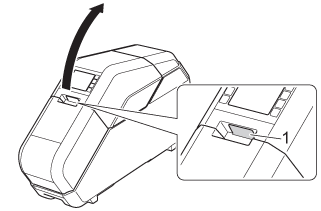
-
Entfernen Sie die Farbbandkassette.
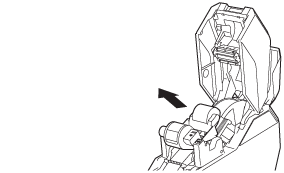
Einsetzen der Farbbandkassette
-
Stellen Sie sicher, dass die Farbbandkassette nicht locker ist.
Wenn das Farbband locker ist, drehen Sie das Zahnrad in Pfeilrichtung, um die Durchhang zu entfernen.
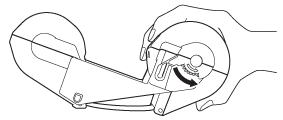
- Halten Sie die Farbbandkassette wie abgebildet.
- Berühren Sie das Farbband nicht direkt mit den Fingern.
-
Setzen Sie die Farbbandkassette auf die Bandkassette.
Richten Sie die Farbbandkassette an der
Farbbandkassette an der Maschine aus.
Maschine aus.
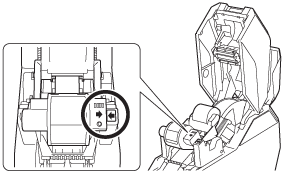
- Farbbandkassetten sind Verbrauchsmaterialien, die separat erworben werden müssen.
-
Die verbleibende Menge der Farbbandkassette wird im Hauptbildschirm auf dem LCD-Display angezeigt.
Die verbleibende Menge kann auch durch Überprüfen der Markierungen auf der Farbbandkassette geschätzt werden.
-
Schließen Sie die obere Abdeckung, und drücken Sie dann die Taste Set (
 ).
).
Drücken Sie die Abdeckungen nach unten, bis sie einracken.
Es wird ein Testdruck durchgeführt, und das Band wird auf den Papierkern aufgewickelt.
Schauen Sie durch das kleine Fenster der Maschine auf das Testband, das auf dem Papierkern aufgewickelt ist, um den Druckzustand und die Druckposition zu überprüfen (linker und rechter Rand usw.).
Gute Probe Fehlerhafte Probe 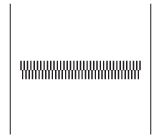
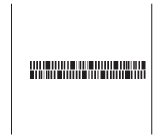
Wenn die Druckposition verschoben wird, passen Sie sie an, indem Sie im „Drucker-Einstellungswerkzeug“ auf Geräteeinstellungen - Druckpositionsanpassung klicken. Weitere Informationen finden Sie unter „Ich möchte eine Verschiebung in der Druckposition korrigieren.„.
